Следвайте и възпроизвеждайте предавания в Apple Podcasts на iPhone и iPad
Следвайте любимите си подкасти и контролирайте начина на слушане чрез скорост на възпроизвеждане, пропускане и др.
Как да следвате подкасти на iPhone или iPad
Когато следвате подкаст, новите епизоди автоматично се изтеглят на вашето устройство. Можете също да получавате известия, когато бъдат пуснати нови епизоди.
Отворете приложението Podcasts.
Прегледайте или потърсете предаване. Нуждаете ли се от помощ за предаванията, които харесвате?
Докоснете предаването, за да видите страницата с информация.
Докоснете бутона Follow (Следване).
За да намерите подкастите, които следвате, или тези, които ръчно сте добавили чрез URL адрес, отидете в раздела Library (Библиотека). След това докоснете Shows (Предавания) и докоснете Followed (Следвани).
Искате ли да слушате премиум съдържание от подкасти? Научете как да закупите Абонаменти за Apple Podcasts.
Как да прекратите следването на подкасти на iPhone или iPad
Отворете приложението Podcasts.
На iPhone отворете раздела Library (Библиотека) и докоснете Shows (Предавания). На iPad отидете в Library (Библиотека) в страничната лента и докоснете Shows (Предавания).
Докоснете предаване, за да видите страницата с информация.
Докоснете.
Докоснете .
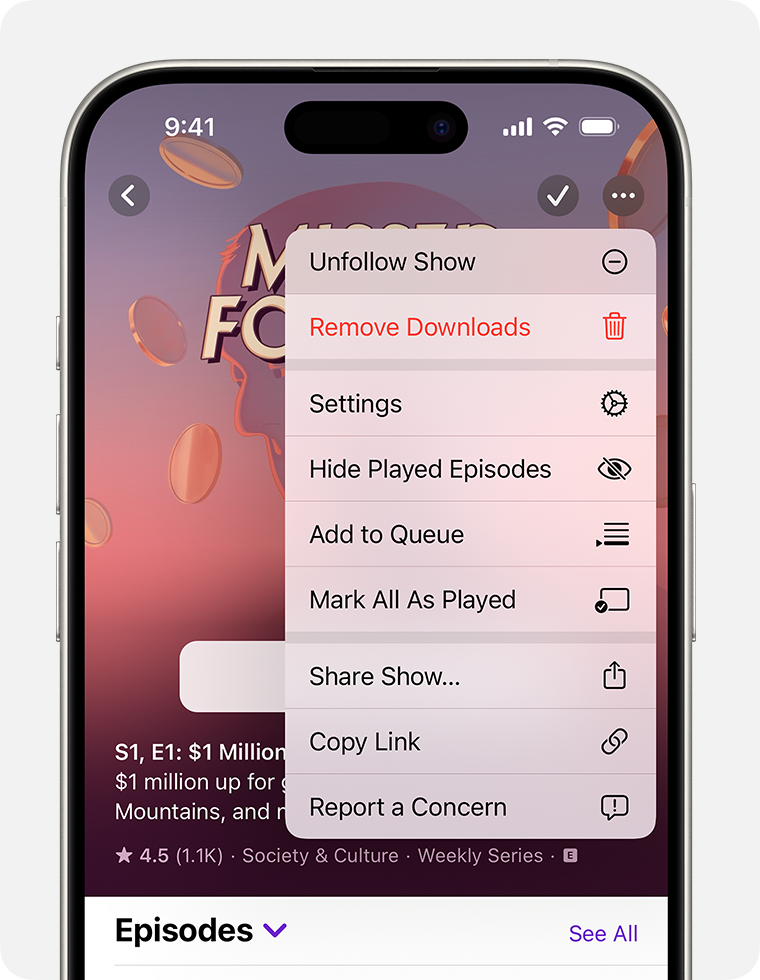
Ако имате изтеглени епизоди, можете да изберете да запазите всички изтеглени епизоди или да ги премахнете от библиотеката си. Ако изберете Keep All Episodes (Запазване на всички епизоди), няма да се изтеглят нови епизоди, но тези, които вече са в библиотеката, няма да бъдат изтрити.
Ако прекратите следването на предаване с премиум съдържание, вашият абонамент все още е активен. Научете как се отменя абонамент.
Как да изберете реда, в който се възпроизвеждат епизодите
Когато следвате подкаст, можете да пускате епизодите подред, като започнете с най-новия или най-стария епизод.
Отворете приложението Podcasts.
На iPhone отворете раздела Library (Библиотека), след което докоснете Shows (Предавания). На iPad отидете в Library (Библиотека) в страничната лента и докоснете Shows (Предавания).
Докоснете предаването, за да видите страницата с информация.
Докоснете в горния десен ъгъл, след което докоснете Settings (Настройки).
Докоснете Oldest To Newest (От най-стари към най-нови) или Newest To Oldest (От най-нови към най-стари).
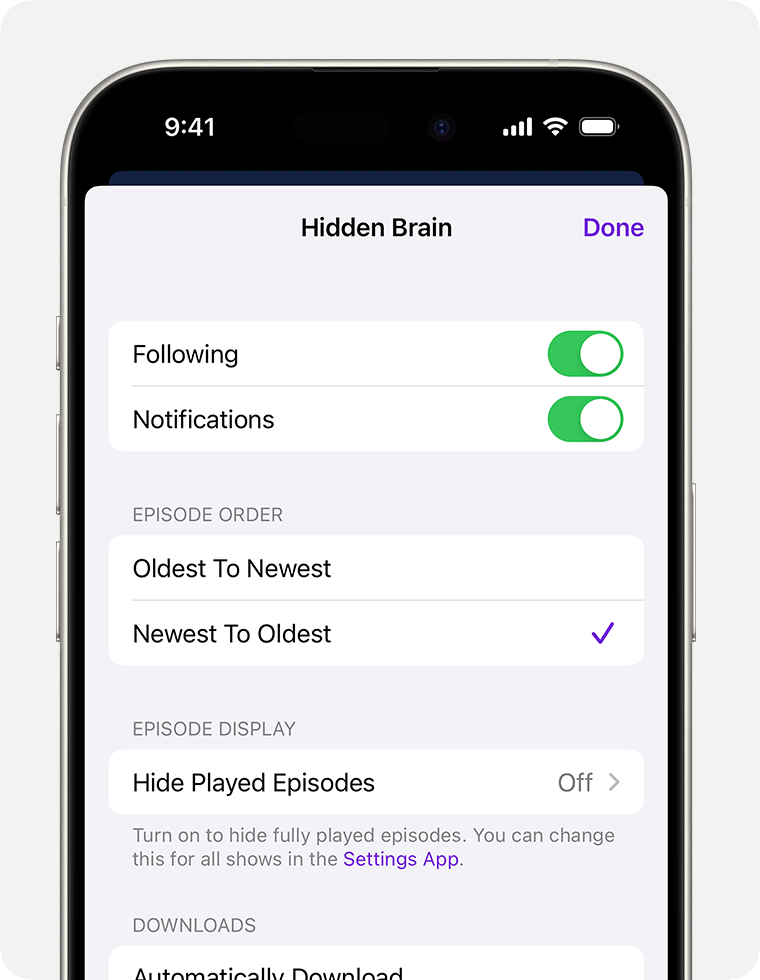
След като епизодът свърши, следващият епизод на дадения подкаст ще се пусне автоматично. За да изключите тази функция, отидете на Settings (Настройки) > Podcasts (Подкасти) и изключете Continuous Playback (Непрекъснато възпроизвеждане).
Как да филтрирате сезони и епизоди
За подкасти, които имат сезони, можете да филтрирате по сезон. Ако следвате подкаст или сте запазили или изтеглили епизоди, можете също да приложите филтър, за да видите само епизоди, изтегляния и други, които не сте възпроизвеждали.
Отворете приложението Podcasts.
На iPhone отворете раздела Library (Библиотека), след което докоснете Shows (Предавания). На iPad отидете в Library (Библиотека) в страничната лента и докоснете Shows (Предавания).
Докоснете предаването, за да видите страницата с информация.
Докоснете Seasons (Сезони) или Episodes (Епизоди), след което изберете филтър.
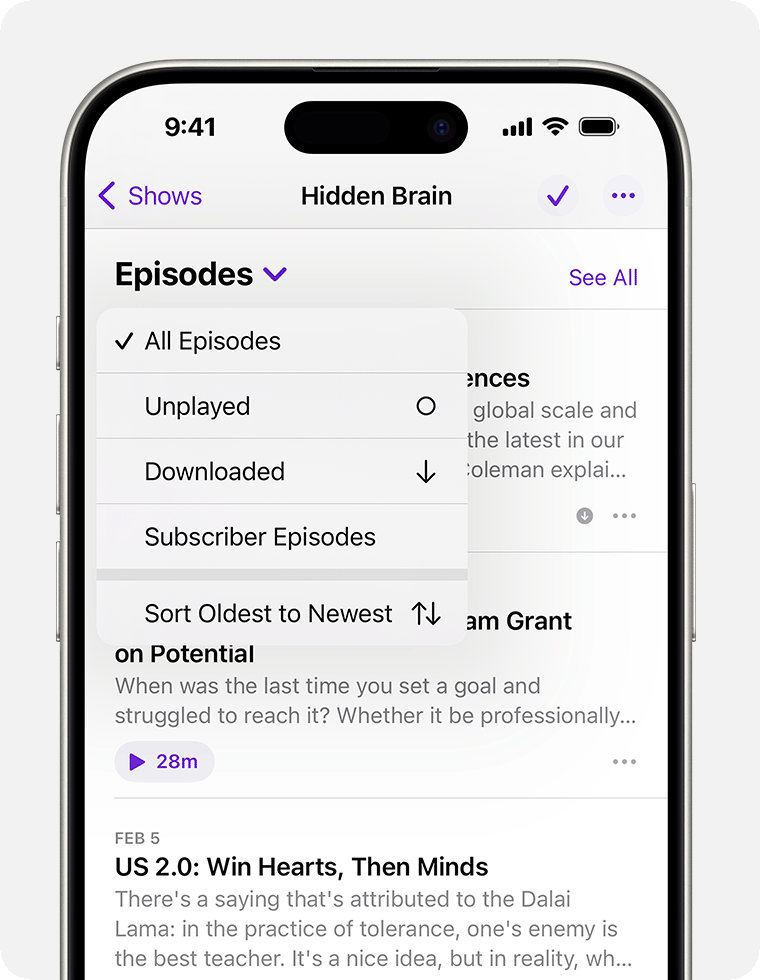
Как да ускорите или забавите епизод на подкаст
Отворете приложението Podcasts и започнете да слушате епизод.
Докоснете мини плейъра в долната част на екрана, за да разширите аудио контролите.
Докоснете , след което изберете дадена скорост от менюто, което ще се покаже.
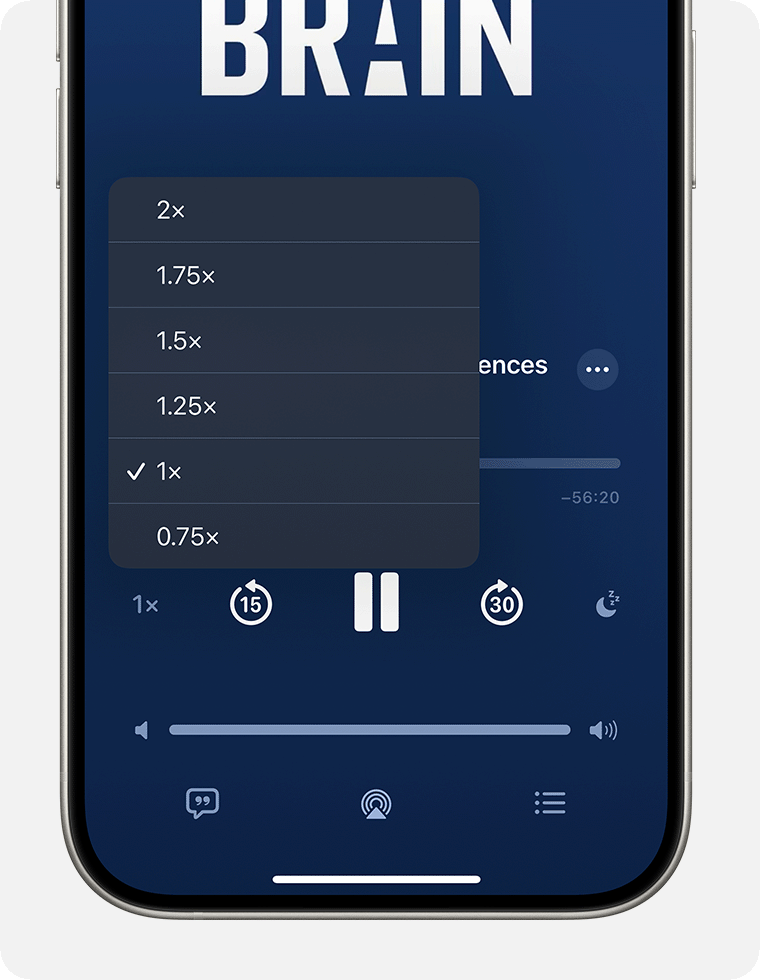
Как да преглеждате преписи на подкасти
Отворете приложението Podcasts и започнете да слушате епизод.
Докоснете мини плейъра в долната част на екрана, за да разширите аудио контролите.
Докоснете бутона . Ако е сив, то за съответния епизод няма налични преписи.
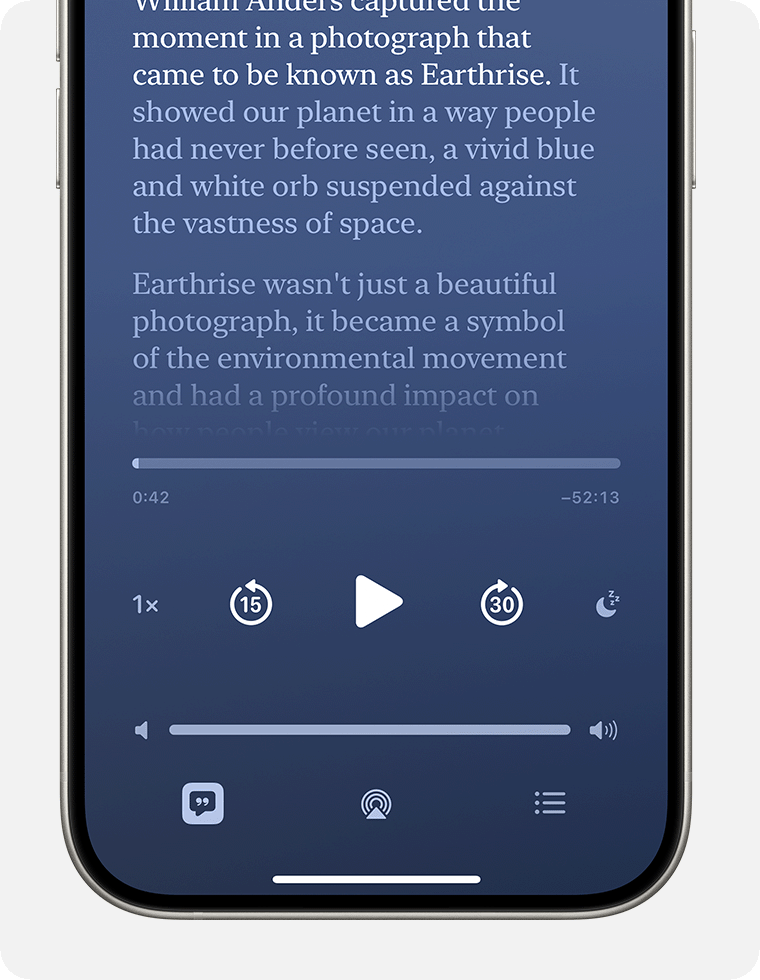
В изгледа за препис можете да:
Следвате любимите си предавания, докато четете синхронизирани преписи.
Превъртате подкаста напред и назад и да натиснете опцията за пускане на тази част, която искате да прослушате.
Докоснете Search (Търсене), за да намерите конкретни думи и да отидете директно на съответните раздели.
Съобщите за проблем с преписа, като натиснете и задържите раздела, докоснете Report a Concern (Съобщи за дадено притеснение) и следвате инструкциите на екрана.
